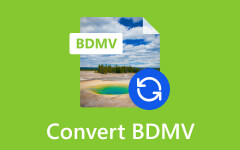Απλή αλλά ισχυρή μέθοδος μετατροπής DVD σε μορφές Android
Εάν θέλετε να απολαύσετε επίσης τις αγαπημένες σας ταινίες DVD στο δικό σας Android, μετατρέψτε το DVD σε MP4 ή σε άλλες μορφές που υποστηρίζει η συσκευή του τηλεφώνου σας. Ωστόσο, η διαδικασία μετατροπής δεν είναι τόσο απλή όσο νομίζετε. Στην πραγματικότητα, η διαδικασία απαιτεί επιπλέον προσπάθεια και επιπλέον ισχυρό λογισμικό για να πραγματοποιηθεί μια μετατροπή χωρίς απώλειες. Ευτυχώς, αυτό το άρθρο θα παρουσιάσει την πλήρη διαδικασία, από την εξήγηση των καλύτερων μορφών για μετατροπή DVD έως τη μεταφορά των DVD που έχουν μετατραπεί στη συσκευή σας χρησιμοποιώντας το καλύτερο λογισμικό. Λοιπόν, για να προχωρήσουμε στο κυνήγι, ας ξεκινήσουμε αυτό το συναρπαστικό μάθημα καθώς θα συνεχίσετε να διαβάζετε παρακάτω.
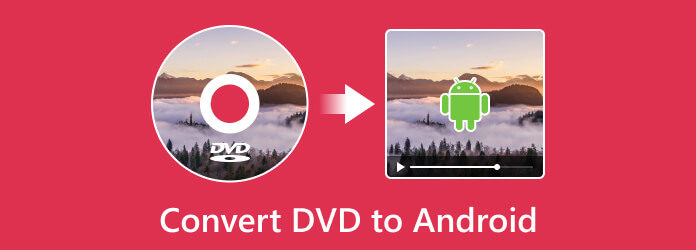
Μέρος 1. Μπορείτε να αναπαράγετε απευθείας DVD στο Android;
Δυστυχώς, δεν μπορείτε να χρησιμοποιήσετε το τηλέφωνό σας Android για απευθείας αναπαραγωγή DVD, καθώς τα τηλέφωνα Android δεν διαθέτουν μονάδα δίσκου, προφανώς. Όχι, εκτός εάν το τηλέφωνό σας υποστηρίζει μια λειτουργία OTG όπου μπορείτε να συνδέσετε μια εξωτερική μονάδα DVD σε αυτήν. Αυτός είναι στην πραγματικότητα ο μόνος τρόπος αναπαραγωγής της αρχικής ταινίας DVD στο Android σας. Ωστόσο, δεν μπορούμε να σας εγγυηθούμε ότι αυτή η μέθοδος είναι 100% ασφαλής. Είναι πραγματικά ασφαλέστερο να αντιγράψετε απλώς το DVD στο τηλέφωνό σας Android αφού το μετατρέψετε σε μια πιο προσιτή μορφή βίντεο, όπως το MP4. Ευτυχώς, το επόμενο μέρος θα σας δώσει ολοκληρωμένες οδηγίες για το πώς να το κάνετε μετατρέψτε το DVD στην καλύτερη μορφή για το Android σας και, στη συνέχεια, μάθετε πώς να το μεταφέρετε στο τηλέφωνό σας.
Μέρος 2. Πώς να μετατρέψετε και να μεταφέρετε το περιεχόμενο DVD στο Android
1. Προσδιορίστε την καλύτερη μορφή για Android
Πριν κάνετε μια κίνηση, πρέπει πρώτα να προσδιορίσετε ποια ψηφιακή μορφή να χρησιμοποιήσετε που είναι η καλύτερη για τη συσκευή σας Android. Το Android υποστηρίζει στην πραγματικότητα διαφορετικές μορφές βίντεο και ήχου για να σας επιτρέψει να απολαύσετε το περιεχόμενο DVD σας με αυτό. Επομένως, εδώ είναι η καλύτερη και η πιο κοινή μορφή που υποστηρίζει το Android.
MP4 - Η καλύτερη μορφή για Android αφού την υποστηρίζουν όλοι. Αυτή η μορφή παρέχει καλή συμπίεση με υψηλή ποιότητα. Επομένως, η μετατροπή DVD σε MP4 Android είναι απαραίτητη για να έχετε μια εξαιρετική εμπειρία αναπαραγωγής.
MKV - Ένα άλλο ευέλικτο κοντέινερ και μορφή που αποθηκεύει κωδικοποιητές βίντεο και ήχου σε υψηλή ποιότητα. Αλλά το μόνο μειονέκτημα αυτής της μορφής είναι το μεγάλο μέγεθος αρχείου, το οποίο μπορεί να καταλαμβάνει μεγάλο χώρο στο Android σας.
AVI - Με μετατροπή DVD σε AVI, μπορείτε να λάβετε συγχρονισμένη αναπαραγωγή των ταινιών σας DVD. Επιπλέον, είναι μια κοινή μορφή βίντεο που είναι συμβατή με πολλές συσκευές Android.
Αυτές είναι οι πιο συχνά υποστηριζόμενες μορφές του Android, μαζί με πρόσθετες όπως FLV, WebM, WMV, MOV, DivX και 3GP.
2. Μετατρέψτε το DVD αντιγράφοντας το
Αφού προσδιορίσετε την καλύτερη μορφή Android για το περιεχόμενο DVD σας, ήρθε η ώρα να το εγκαταστήσετε Tipard DVD Ripper. Είναι ένα εύκολο πρόγραμμα αντιγραφής DVD που σας επιτρέπει να μετατρέψετε τα DVD σας σε μορφή συμβατή με το Android σας. Εκτός από τα DVD, αυτό το Tipard DVD Ripper μπορεί επίσης να μετατρέψει και να μετατρέψει αρχεία DVD ISO και φακέλους DVD, τα οποία είναι επίσης μετατρέψιμα σε 500 ή περισσότερες ψηφιακές μορφές, όπως MP4, MKV, WMV, AVI, MOV, WebM, 3GP και πολλά άλλα . Επιπλέον, προσφέρει μια εργαλειοθήκη επεξεργασίας που θα σας επιτρέψει να συμπιέσετε, να βελτιώσετε, να επεξεργαστείτε μεταδεδομένα πολυμέσων, να δημιουργήσετε 3D και να κάνετε GIF σαν επαγγελματίας.
Επιπλέον, το Tipard DVD Ripper σάς επιτρέπει να επεξεργαστείτε τα φορτωμένα DVD σας περιστρέφοντας, περικόπτοντας, προσθέτοντας/επεξεργάζοντας υδατογραφήματα, προσθέτοντας φίλτρα και εφέ και επεξεργάζεστε τον ήχο και τους υπότιτλους πριν το μετατρέψετε. Ένα άλλο καλό με αυτό είναι ότι διατηρεί την αρχική υψηλή ποιότητα του DVD σας, καθώς σας παρέχει μια μετατροπή χωρίς απώλειες με την τεχνολογία επιτάχυνσης υλικού. Τούτου λεχθέντος, η αντιγραφή DVD σε tablet Android εκτός από τηλέφωνα θα σας κάνει να αισθάνεστε σίγουροι αφού χρησιμοποιείτε αυτόν τον απίστευτο μετατροπέα. Επομένως, εδώ είναι τα βήματα για το πώς μπορείτε να αντιγράψετε τα DVD με αυτό.
Βήμα 1Κάντε λήψη του λογισμικού στον υπολογιστή σας και ακολουθήστε την προτροπή εγκατάστασης. Στη συνέχεια, τοποθετήστε το DVD που θέλετε να μετατρέψετε στη μονάδα DVD του υπολογιστή σας.
Βήμα 2Ανοίξτε το λογισμικό και κάντε κλικ στο Φόρτωση DVD κουμπί στο επάνω δεξιό μέρος της διεπαφής. Από τις επιλογές που σας ζητούνται, επιλέξτε το Φόρτωση δίσκου επιλογή εισαγωγής του δίσκου που τοποθετήσατε. Σημειώστε ότι μπορείτε επίσης να χρησιμοποιήσετε το ίδιο κουμπί για να ανεβάσετε άλλους τύπους DVD, όπως ISO και φάκελο.
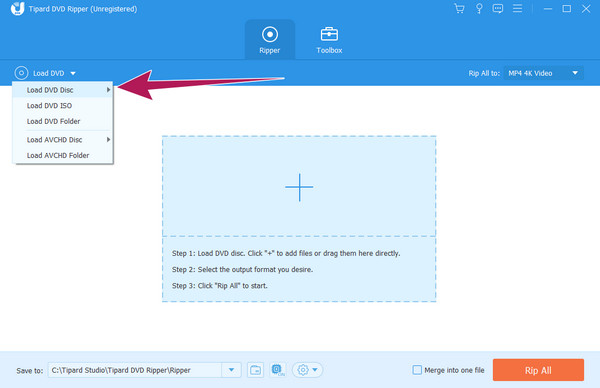
Βήμα 3Όταν φορτωθεί το DVD, τοποθετήστε το δείκτη του ποντικιού πάνω στο Rip All To και κάντε κλικ στο κουμπί με το βέλος. Μετά από αυτό, επιλέξτε τη μορφή εξόδου που θέλετε από το παράθυρο που θα εμφανιστεί.
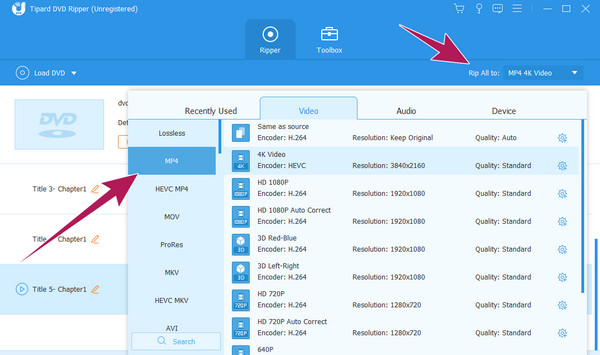
Βήμα 4Μετά από αυτό, μεταβείτε στο Αποθήκευση σε και ορίστε τον επιθυμητό φάκελο προορισμού του αρχείου για ευκολότερη πρόσβαση. Στη συνέχεια, μπορείτε να κάνετε κλικ στο Αντιγραφή όλων κουμπί για να ξεκινήσει η διαδικασία αντιγραφής και εξαγωγής. Στη συνέχεια, ελέγξτε τα αρχεία που έχουν μετατραπεί στον επιλεγμένο φάκελο.
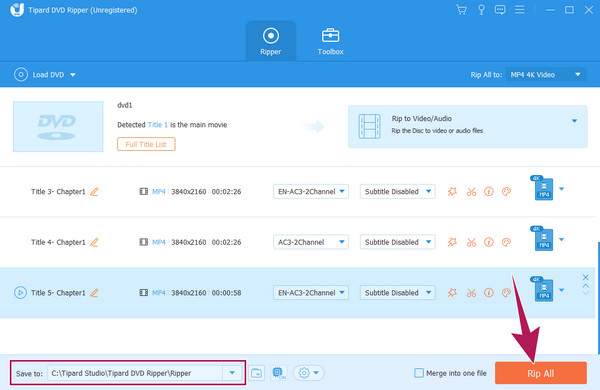
3. Μεταφέρετε τα DVD στο Android
Αυτός είναι ο τρόπος αναπαραγωγής αρχείων DVD στο Android: Πρέπει να μεταφέρετε τα αρχεία που έχουν μετατραπεί σε αυτό. Υπάρχουν δύο τρόποι για να το κάνετε. Το πρώτο είναι να στείλετε τα βίντεο στο email που είναι συγχρονισμένο με το Android σας. Ωστόσο, σημειώστε ότι αυτή η μέθοδος μπορεί να μειώσει την ποιότητα του βίντεο. Ο δεύτερος τρόπος, που είναι και ο προτεινόμενος τρόπος, είναι να συνδέσετε το Android στον υπολογιστή σας χρησιμοποιώντας ένα καλώδιο καλωδίου. Στη συνέχεια, μετακινήστε απευθείας το μετατρεπόμενο βίντεο DVD στον χώρο αποθήκευσης του τηλεφώνου σας σύροντάς το. Μην ξεχάσετε να αφαιρέσετε ή να αποσυνδέσετε σωστά το τηλέφωνό σας από τον υπολογιστή σας για να αποτρέψετε την καταστροφή και την απώλεια δεδομένων.
Μέρος 3. Συχνές ερωτήσεις σχετικά με τα DVD και το Android
Πώς μπορώ να μεταφέρω DVD σε USB;
Για να μεταφέρετε τα DVD σε USB, θα πρέπει πρώτα να τα μετατρέψετε σε ψηφιακό ή σε ISO και φάκελο. Έτσι, θα χρειαστεί να χρησιμοποιήσετε το Tipard DVD Ripper για αυτό. Θα χρειαστεί να φορτώσετε το DVD στο λογισμικό και να κάνετε κλικ στην επιλογή Rip All To για να επιλέξετε τη μορφή. Στη συνέχεια, ορίστε τον προορισμό του αρχείου στο συνδεδεμένο USB και πατήστε το κουμπί Μετατροπή όλων στη συνέχεια.
Τι συσκευή αναπαραγωγής DVD για Android;
Αρκετές συσκευές αναπαραγωγής DVD είναι επίσης διαθέσιμες για Android, όπως το VLC, το KMPlayer, το FX Player, το RealPlayer Beta και άλλα. Ωστόσο, αυτές οι εφαρμογές αναπαραγωγής δεν μπορούν να χρησιμοποιηθούν για την απευθείας αναπαραγωγή του DVD στο Android, αλλά μπορούν να αναπαράγουν αρχεία DVD.
Μπορείτε να χρησιμοποιήσετε μια εξωτερική μονάδα DVD με ένα τηλέφωνο Android;
Ναι, μπορείτε να χρησιμοποιήσετε μια εξωτερική μονάδα DVD με Android εάν το τηλέφωνο υποστηρίζει υποδοχές OTG. Διαφορετικά, δεν θα διαβάζει τη μονάδα δίσκου ακόμη και μετά τη σύνδεσή της.
Συμπέρασμα
Ορίστε, η απλή αλλά ισχυρή μέθοδος για τη μετατροπή DVD σε Android. Ναι, η χρήση μιας εξωτερικής μονάδας DVD μπορεί να φαίνεται πιο εύκολη για την αναπαραγωγή του αγαπημένου σας DVD στο Android σας, αλλά αυτή δεν είναι μια ασφαλής μέθοδος. Επιπλέον, δεν ισχύει για όλα τα τηλέφωνα Android, καθώς πολλά δεν υποστηρίζουν OTG. Για αυτόν τον λόγο, η μετατροπή και η μεταφορά εξακολουθούν να είναι οι καλύτερες επιλογές. Έτσι, πιάστε το Tipard DVD Ripper και δοκιμάστε τη διαδικασία τώρα!